الدرس 3: تشغيل روبوت الواقع الافتراضي
الآن بعد أن أسقطت القلعة الأولى في محطم القلعة ملعب اللعب، ستحتاج إلى أن يتحول روبوت الواقع الافتراضي لإسقاط قلعة أخرى. سوف يرشدك هذا الدرس خلال الخطوات اللازمة لتحويل روبوت الواقع الافتراضي وإسقاط مبنيين في Castle Crasher Playground.
مخرجات التعلم
- حدد كيفية استخدام كتلة [Turn for] لتحويل روبوت الواقع الافتراضي إلى اليمين أو اليسار.
- حدد كيفية استخدام كتلة [Turn to heading] لتحويل روبوت الواقع الافتراضي إلى عنوان بوصلة معين.
إعادة تسمية المشروع
- إذا لم يتم تحميل رمز الدرس السابق بالفعل، فقم بتحميل مشروع Unit2Lesson2.
-
إعادة تسمية المشروع عن طريق تحديد مربع اسم المشروع.

-
أدخل اسم المشروع الجديد Unit2Lesson3، وحدد "حفظ".
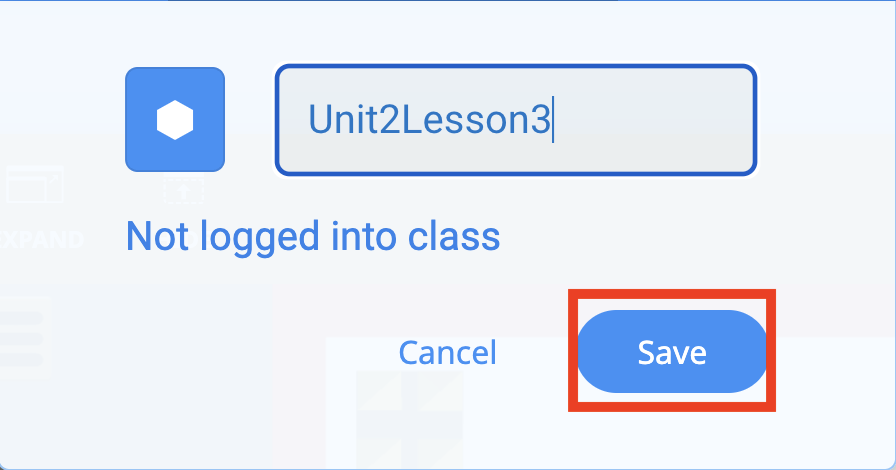
انعطف يمينًا أو يسارًا
تقوم كتلة [Turn for] بتدوير روبوت الواقع الافتراضي بعدد معين من الدرجات. في هذا المثال، سيتحرك روبوت الواقع الافتراضي إلى الأمام لإسقاط المبنى المركزي، ثم يعود إلى نقطة البداية، ثم يستدير ويسقط المبنى الموجود في الزاوية اليمنى السفلية في Castle Crasher Playground.

لمعلوماتك
لجعل روبوت الواقع الافتراضي يدور بسرعات مختلفة، يمكن زيادة سرعة الانعطاف أو تقليلها باستخدام كتلة [ضبط سرعة الانعطاف].
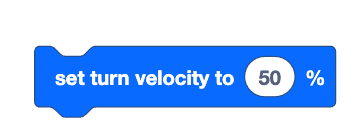
- اسحب كتلة [Turn for] وأرفقها أسفل كتلة [Drive for]. اضبط معلمات كتلة [Turn for] للانعطاف يمينًا 90
درجة.
-
ملاحظة: يحتوي هذا المشروع على كتلتي [Set drive velocity] و [Set turn velocity] المضافة والمضبوطة على 100 ٪. هذه كتل اختيارية.
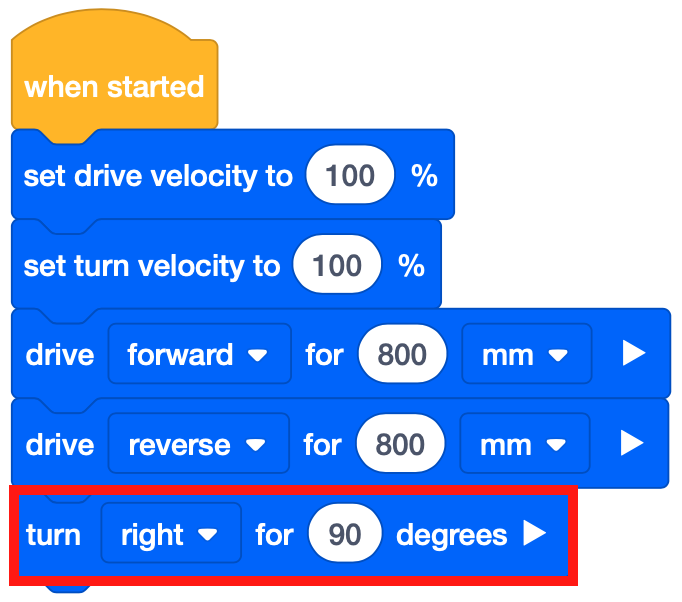
-
-
اسحب كتلة [Drive for] وأرفقها أسفل كتلة [Turn for]. اضبط معلمات كتلة [Drive for] على 700 ملليمتر (مم).
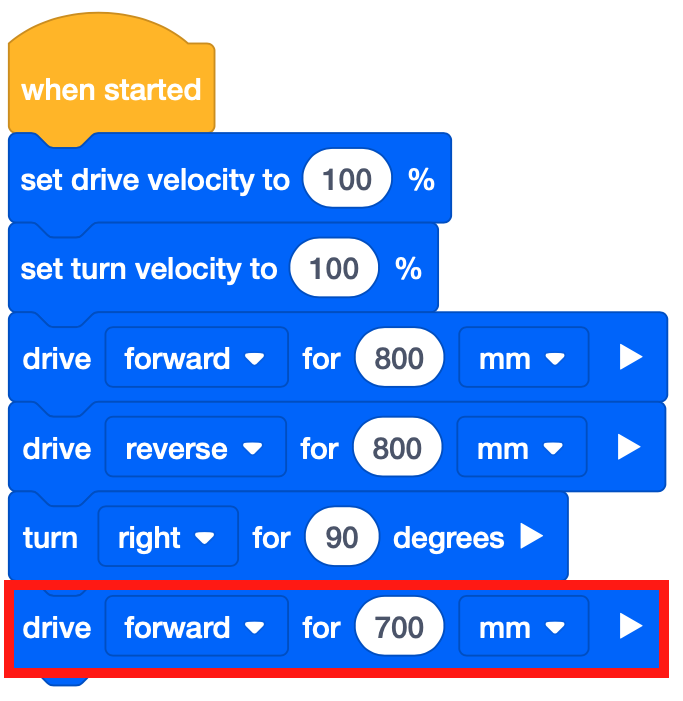
-
قم بتحديد زر "فتح الملعب" لتشغيل Castle Crasher الملعب إذا لم يكن مفتوحًا بالفعل.

-
حدد زر "ابدأ" لاختبار المشروع.

-
شاهد روبوت الواقع الافتراضي وهو يتحرك للأمام ويتصادم مع المبنى المركزي قبل العودة إلى البداية. ثم يستدير روبوت الواقع الافتراضي 90 درجة إلى اليمين ويتحرك للأمام ليصطدم بالمبنى الموجود في الزاوية اليمنى السفلية من Castle Crasher ملعب.
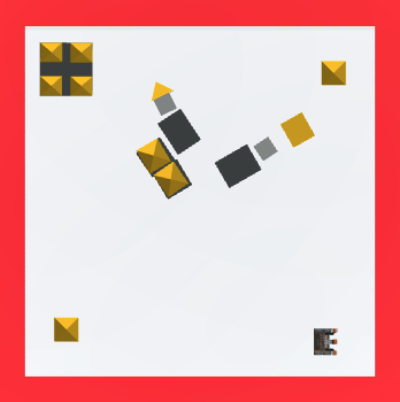
استخدام كتل المفاتيح
هذه هي كتلة التبديل [ضبط سرعة الانعطاف]. ما عليك سوى استبدال القيمة العددية عن طريق كتابة رقم مختلف لتغيير معلمة الكتلة.
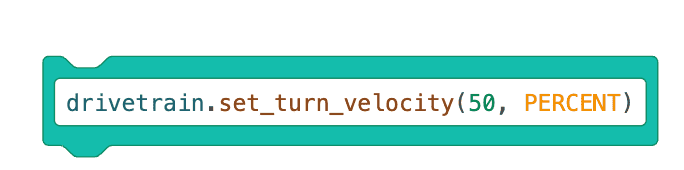
لتحويل مجموعة كاملة من كتل VEXcode إلى كتل Switch، ما عليك سوى تحديد كتلة VEXcode واختيار "تحويل Stack إلى كتلة Switch". تعرض الصورة أدناه مشروع هذا الدرس ككتلة تبديل. يتم تحويل كل كتلة VEXcode إلى أمر Python، ويتم سرد كل أمر داخل كتلة Switch واحدة.
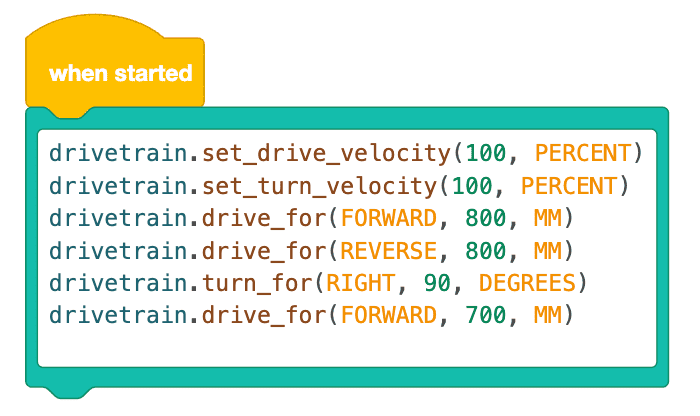
قم بتحديد زر التالي للمتابعة مع بقية هذا الدرس.